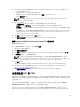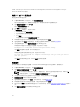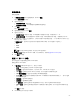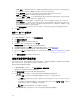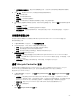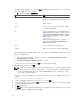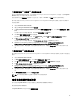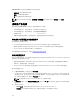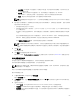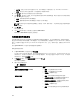Users Guide
– 现有共享:如果是第一次创建备份,则指定共享位置。此信息为后续备份缓存,您可以从下拉式
框中选择现有位置。
– 用户名:指定用于访问共享位置的用户名。您必须指定以下格式的用户名:Domain
\<username>。此信息还会在第一次备份后缓存。您可以对后续备份使用相同名称。
– 密码:指定访问共享位置的密码,然后重新键入该密码以确认。
注: 确保您指定的共享位置可以写入,并且具有足够的磁盘空间以允许 Lifecycle Controller 保存备
份文件。
4. 输入备份文件密码短语。此密码短语用于锁定备份文件的加密部分。为成功进行备份操作,备份文件密码
短语必须采用如下特定格式:
• 密码短语必须包含至少 8 个字符。
• 密码短语必须包含以下字符组合 - 至少 1 个大写字符、至少 1 个小写字符、至少 1 个特殊字符以及至
少 1 个数字字符。
如果“导出文件”位置是网络共享,则必须指定备份文件的前缀。此前缀对于系统或集合而言必须是唯
一的。
备份文件附带系统的主机名并以下列格式保存:<prefix><hostname>。例如,如果您指定的前缀是
ABC123,系统的主机名是 ABCDEFG,则备份文件将保存为 ABC123-ABCDEFG。
单击查看以前的备份文件链接,查看以前创建的任何备份文件的前缀。
注: 如果指定的文件名与旧备份文件相同,公用程序会提示您指定不同的文件名以避免覆盖现有文
件。如果在系统级别和集合级别对于相同的共享位置指定了相同的文件名前缀,则会直接覆盖而不
提示。
5. 单击下一步。
将显示摘要屏幕。
6. 单击完成将备份进程提交到 Task Viewer。
将显示以下消息:Task submission complete. (任务提交完成)。您可以启动 Task Viewer 查看任务状态。
导入系统配置文件
此功能可让您导入系统固件和配置的备份,并将其还原到进行备份的相同系统。
仅在您事先拥有系统配置文件的备份映像时,才可使用此功能。
注: 如果更换了系统的母板,请确保在相同的位置重新安装硬件。例如,将 NIC PCI 卡安装在执行备份
期间使用的同一 PCI 插槽中。
或者,您可以删除当前虚拟磁盘配置并从备份映像文件还原该配置。
要导入系统配置文件:
1. 在 System Viewer 公用程序中选择平台还原。
将显示平台还原屏幕。
2. 在平台还原屏幕中,选择导入服务器配置文件选项并单击下一步。将显示用于选择 vFlash 介质或共享位
置的选项。
3. 选择以下选项之一:
• vFlash 介质:从 Integrated Dell Remote Access Controller vFlash 卡还原备份映像。
• 网络共享:从网络中的共享位置还原备份映像。如果选择此选项,您必须指定以下信息:
• 现有共享:指定保存备份映像的共享位置。该下拉式列表中包含您以前在其中为系统或集合创建备份
文件的共享列表。
59